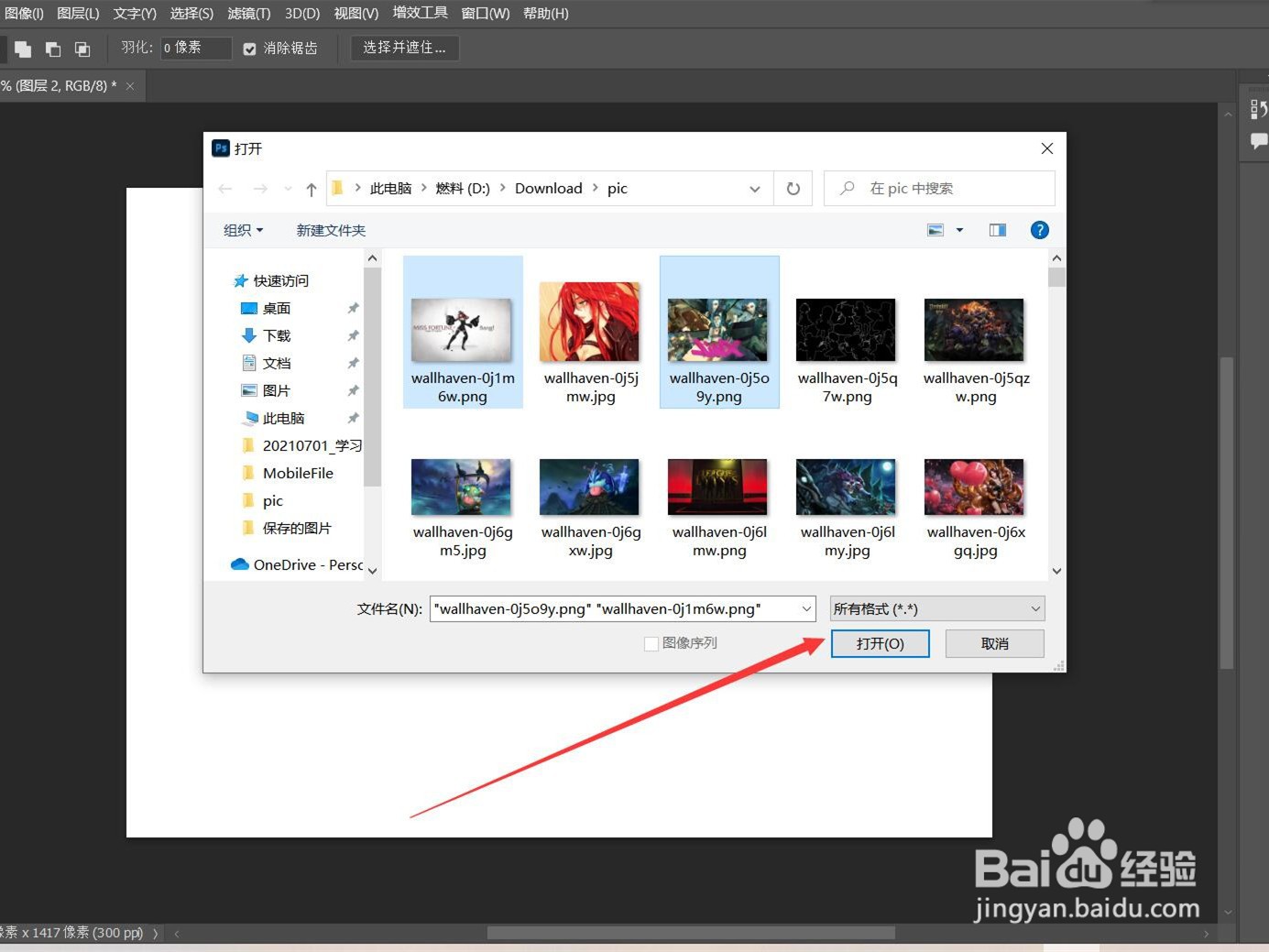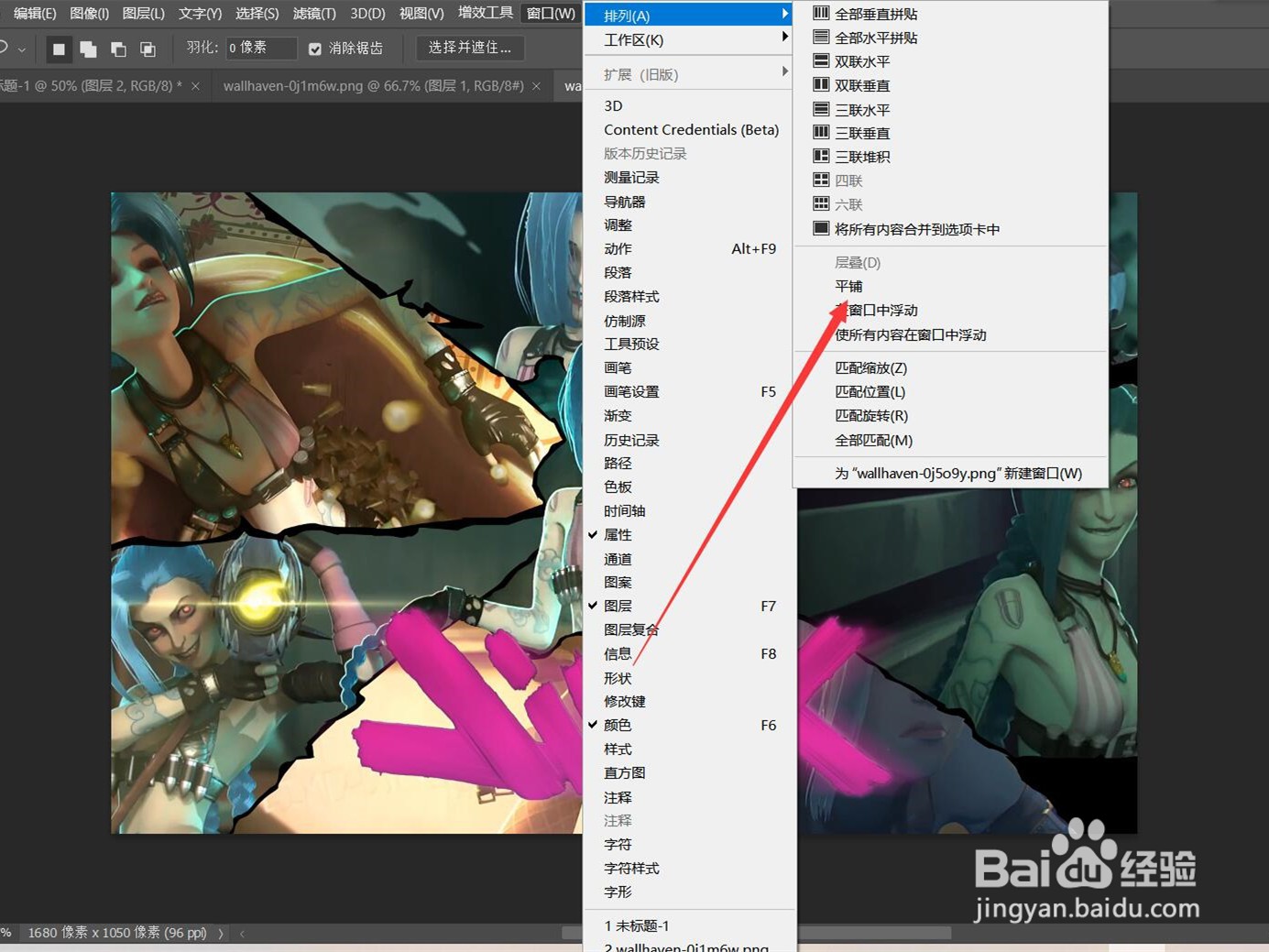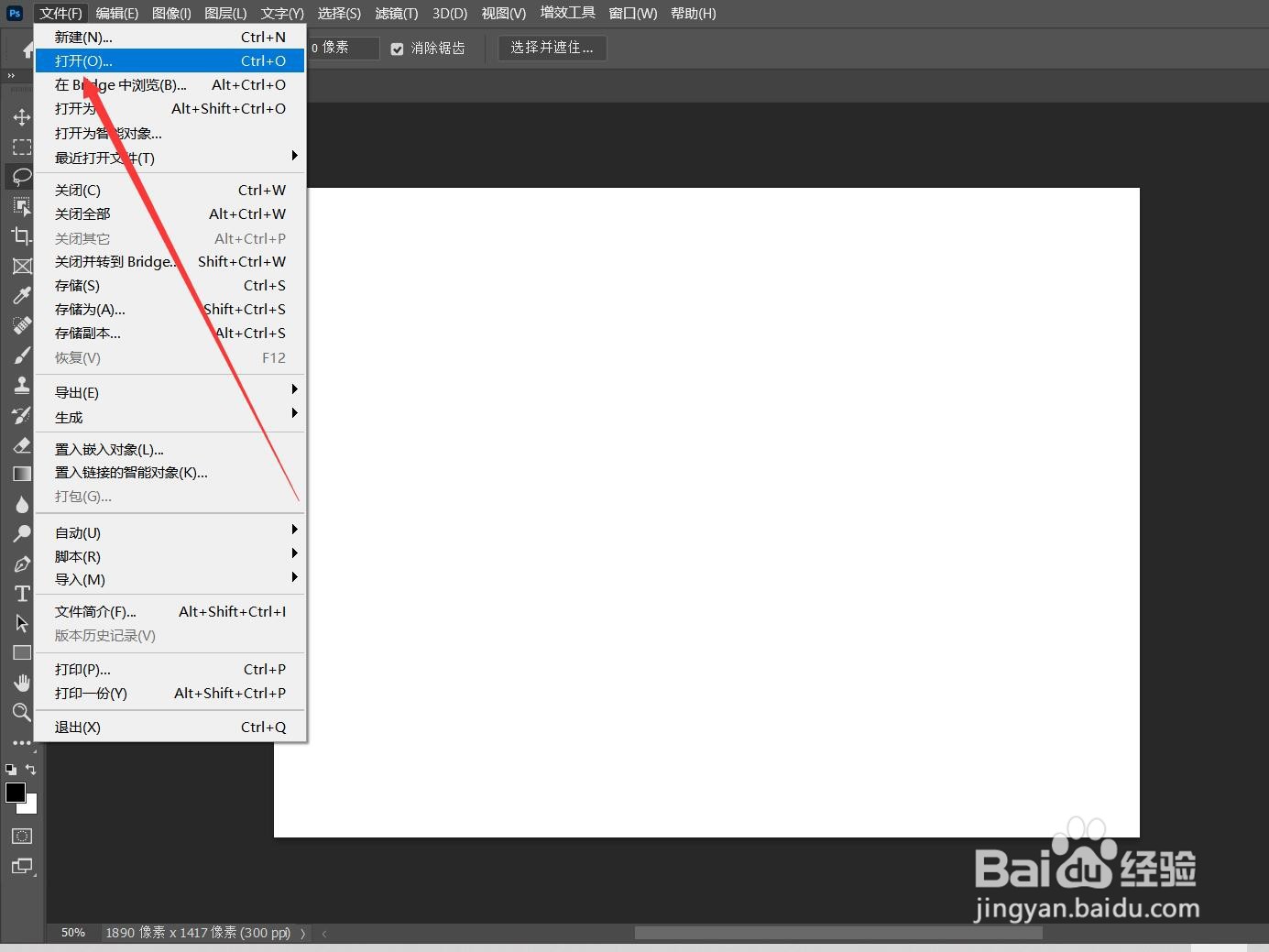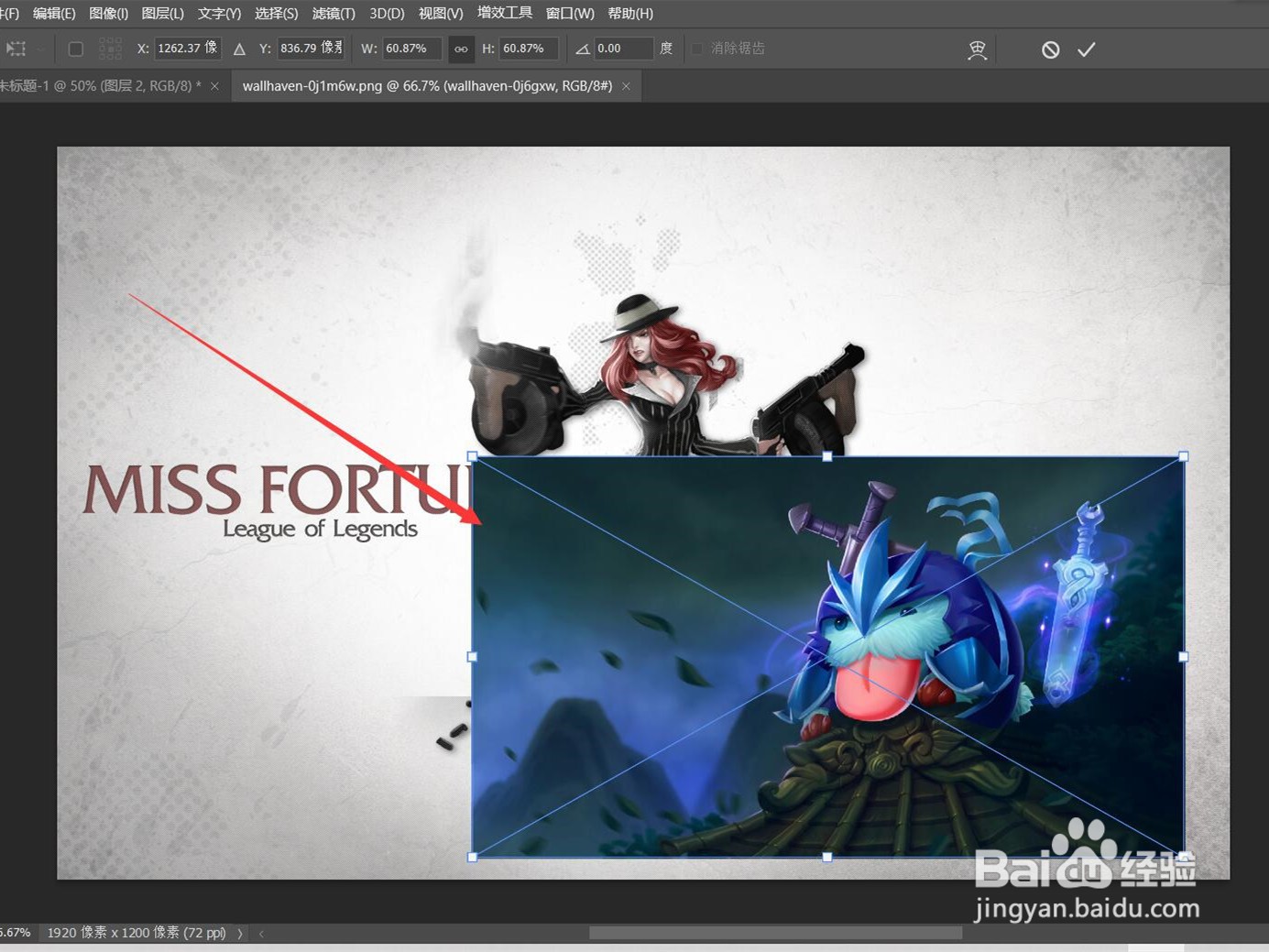ps中打开两张图片的方法有两种:窗口排列和对象置入,本答案以win10电脑进行演示,以下是使用窗口排列方法打开两张图片的具体操作步骤:
工具/原料
联想小新15
win10
Photoshop23.4.1
窗口排列
1、选择两张图片在ps菜单栏中点击【文件】-【打开】,选择两张图像并打开。
2、选择排列模式在菜单栏中点击【窗口】-【排列】-【平铺】。
3、设置窗口大小在平铺的窗口通过边缘拖拉控制界面大小即可。
对象置入
1、打开图片在ps菜单栏中点击【文件】-【打开】,选择第一张图片。
2、选择置入对象在菜单栏中点击【文件】-【置入嵌入对象】,选择第二张图片。
3、设置对象参数点击置入的图片,通过移动和缩放确定显示的大小和位置即可。